「ブログをhttps化しまんねやわ vol1」の続きだす。
昨日の記事の中で、次のような書き方をしていました。
 Michiruブログ(https化されていない)のアドレスバー表示は
Michiruブログ(https化されていない)のアドレスバー表示は
↓
https://michiru-news.blog.jp/
「わてのパソコン(スマホ)では、http:// や、https://の表記がないぞ!! ええ加減な事 言うなあ~~~(゚Д゚)ゴルァ!!」
ドゥモ(´・Д・)⌒(´-д-)スミマセン☆
そうでした。 ブラウザの最近のバージョンはデフォルト(初期設定)のままだと、urlが一部 表示されなくなっていました。(^^;
【httpとhttpsの見分け方:補足「urlを全部表示させるには」】
ブラウザ毎に解説しまんねやわ。
<グーグルクロームの場合>
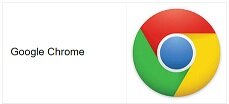
-デスクトップ版 クローム-
ここでは、yahooのトップ画面を例に。
(*各画面をクリックすると拡大表示されます。)
クロームの現行バージョンでは、アドレスバーには
🔓yahoo.co.jp/ と表記され、https://は表示されていません。
1.アドレスバーの適当な場所でマウスを右クリックします。
2.タブの中の下段にある[URLを全体に表示]をクリックします。
アドレスバーにURLが全部表示されるようになります。v( ̄∇ ̄)v
🔓https://yahoo.co.jp/
上記は常にURLを全部表示させる設定方法でした。
一時的に全部表示させる方法も書いておきます。
*ただしこれができるのは、HTTPS化されているサイトのみです。HTTPS化されていないサイトは今から書く方法では、URLの全部表示はできません。
1.アドレスバーで(左)クリックします。(URLの部分が選択されます)
2.もう一度左クリックします。
URLの全体が表示されます。 🔓https://yahoo.co.jp/
-スマホ版クローム-
◎https化サイトの場合
🔓m.yahoo.co.jp と表記され、https://は表示されていません。
1.アドレスバーをクリックするだけです。
URLの全体が表示されます。 🔓https://m.yahoo.co.jp/
<2021-01-12追記>
◎https化されていないサイトの場合
上記のやり方では全部が表示されませんでした。 アドレスバーを長押しして「コピー」を選択。メモ帳アプリ等を立ち上げ、そこに貼りつけ。下記のEdgeと同じですね。
<マイクロソフト Edgeの場合>

普段使っていないので、間違ってたらゴメンチャイ(^^;
マイクロソフトEdgeの現行バージョンでは、https化されているサイトのurlは全部表示され、https化されていないサイトのurlは全部表示されていない仕様になっていました。
まだhttpsされていない「Michiruブログ」の表示は、↓のとおりで、urlは全部表示されていません。
「▲セキュリティ保護なし blog.livedoor.jp/michiru_photo/」
https化されている「MichiruブログNEWS」の表示は、↓のとおりで、urlは全部表示されています。
「🔓https://michiru-news.blog.jp 」
ちゅうことでhttps化されていないサイトをEdgeで表示する方法です。
(以下の方法でしか思いつきませんでした。 もっと簡単に表示させる方法をご存じの方がいらっしゃいましたら、お教えください。)
以上、urlを全部表示させる方法でした。
今回は、ブラウザーがクロームとマイクロソフトEdgeを取り上げました。
他のブラウザーは、わかりまへ~~ん。 堪忍どすえ (゚∀゚)アヒャ
*アドレスバーの表示は、ブラウザーやブラウザーのバージョンによって異なります。
「ブログをhttps化しまんねやわ」は、さらにvol3に続きまんねやわ v( ̄∇ ̄)v
昨日の記事の中で、次のような書き方をしていました。
↓
「▲マークに! で、保護されていない通信」
http://blog.livedoor.jp/michiru_photo/
 MichiruブログNEWS(https化されている)のアドレスバー表示は
MichiruブログNEWS(https化されている)のアドレスバー表示は
↓
「🔓マーク」
↓
「🔓マーク」
https://michiru-news.blog.jp/
「わてのパソコン(スマホ)では、http:// や、https://の表記がないぞ!! ええ加減な事 言うなあ~~~(゚Д゚)ゴルァ!!」
ドゥモ(´・Д・)⌒(´-д-)スミマセン☆
そうでした。 ブラウザの最近のバージョンはデフォルト(初期設定)のままだと、urlが一部 表示されなくなっていました。(^^;
【httpとhttpsの見分け方:補足「urlを全部表示させるには」】
ブラウザ毎に解説しまんねやわ。
<グーグルクロームの場合>
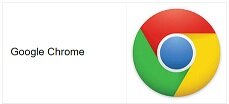
-デスクトップ版 クローム-
ここでは、yahooのトップ画面を例に。
(*各画面をクリックすると拡大表示されます。)
クロームの現行バージョンでは、アドレスバーには
🔓yahoo.co.jp/ と表記され、https://は表示されていません。
1.アドレスバーの適当な場所でマウスを右クリックします。
2.タブの中の下段にある[URLを全体に表示]をクリックします。
アドレスバーにURLが全部表示されるようになります。v( ̄∇ ̄)v
🔓https://yahoo.co.jp/
上記は常にURLを全部表示させる設定方法でした。
一時的に全部表示させる方法も書いておきます。
*ただしこれができるのは、HTTPS化されているサイトのみです。HTTPS化されていないサイトは今から書く方法では、URLの全部表示はできません。
1.アドレスバーで(左)クリックします。(URLの部分が選択されます)
2.もう一度左クリックします。
URLの全体が表示されます。 🔓https://yahoo.co.jp/
-スマホ版クローム-
◎https化サイトの場合
🔓m.yahoo.co.jp と表記され、https://は表示されていません。
1.アドレスバーをクリックするだけです。
URLの全体が表示されます。 🔓https://m.yahoo.co.jp/
<2021-01-12追記>
◎https化されていないサイトの場合
上記のやり方では全部が表示されませんでした。 アドレスバーを長押しして「コピー」を選択。メモ帳アプリ等を立ち上げ、そこに貼りつけ。下記のEdgeと同じですね。
<マイクロソフト Edgeの場合>

普段使っていないので、間違ってたらゴメンチャイ(^^;
マイクロソフトEdgeの現行バージョンでは、https化されているサイトのurlは全部表示され、https化されていないサイトのurlは全部表示されていない仕様になっていました。
まだhttpsされていない「Michiruブログ」の表示は、↓のとおりで、urlは全部表示されていません。
「▲セキュリティ保護なし blog.livedoor.jp/michiru_photo/」
https化されている「MichiruブログNEWS」の表示は、↓のとおりで、urlは全部表示されています。
「🔓https://michiru-news.blog.jp 」
ちゅうことでhttps化されていないサイトをEdgeで表示する方法です。
(以下の方法でしか思いつきませんでした。 もっと簡単に表示させる方法をご存じの方がいらっしゃいましたら、お教えください。)
以上、urlを全部表示させる方法でした。
今回は、ブラウザーがクロームとマイクロソフトEdgeを取り上げました。
他のブラウザーは、わかりまへ~~ん。 堪忍どすえ (゚∀゚)アヒャ
*アドレスバーの表示は、ブラウザーやブラウザーのバージョンによって異なります。
「ブログをhttps化しまんねやわ」は、さらにvol3に続きまんねやわ v( ̄∇ ̄)v

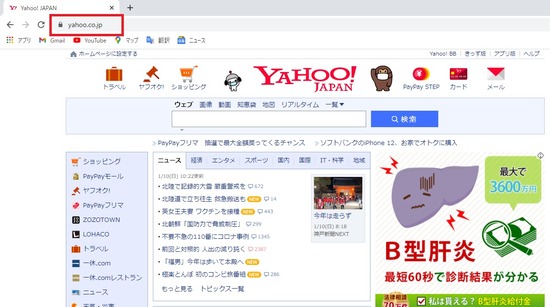

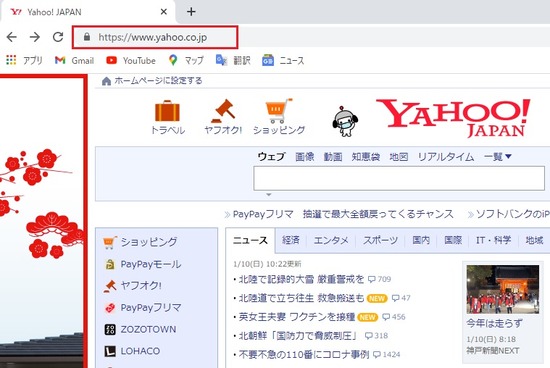
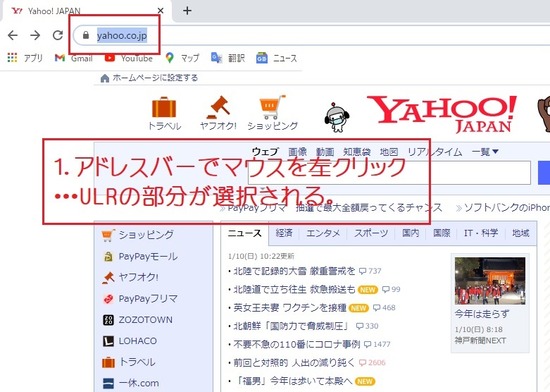

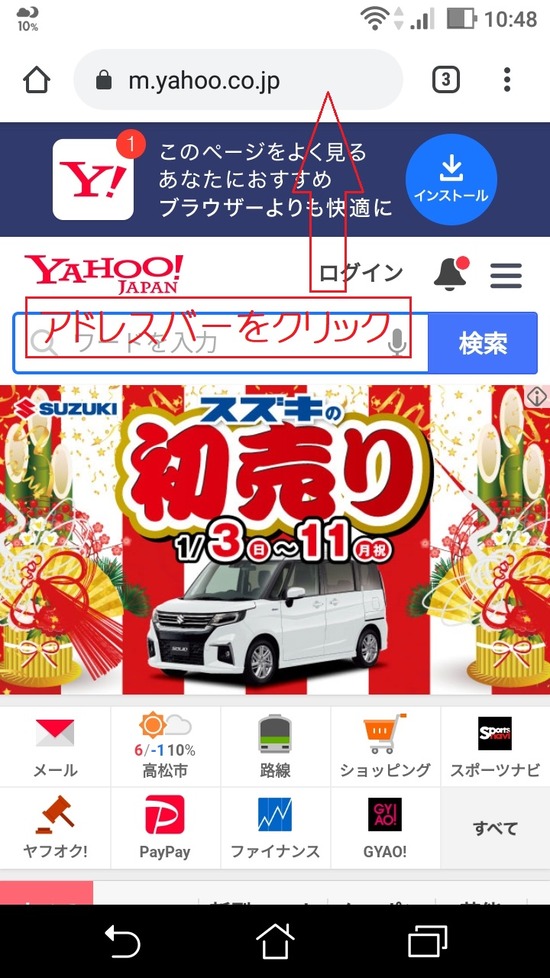



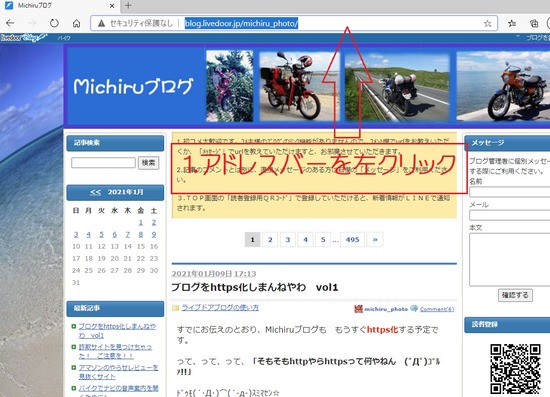

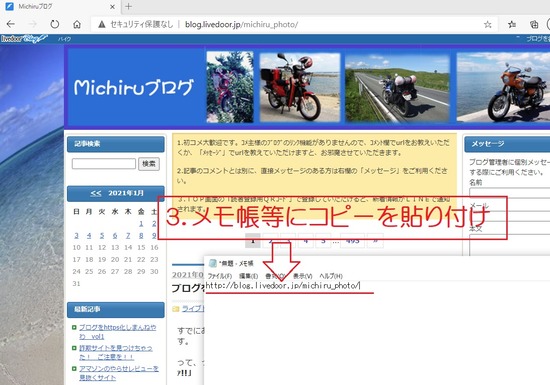
 しました
しました
メールの中に、暗号文が必要になるのかな~
現金は、タンスの下が一番安全だったりして。
michiru_photo
が しました
しました